اگر از همراهان همیشگی پرشین تولز هستید، حتماً مقاله قبلی در مورد آموزش سیستم مدیریت هاستینگ whmcs را خواندهاید! در این مقاله هم قصد داریم به بررسی ادامه این بحث بپردازیم تا بتوانید با استفاده از این سیستم، مشتریان کسبوکار خود را مدیریت کنید و راحتتر فروش خود را افزایش دهید.
تنظیم تب General یا تنظیمات عمومی در WHMCS
پس از نصب whmcs و تامین امنیت whmcs در این آموزش تصمیم داریم شما را با تنظیمات اصلی whmcs آشنا کنیم، برای این کار و شروع پیکربندی کلی whmcs از منو Setup وارد قسمت General Setting شوید و در این قسمت شما قادر هستید تنظیمات اصلی و ریشه ای داخل whmcs خود اعمال کنید و سیستم whmcs را مطابق نیاز های خود اختصاصی سازی نمایید و در ادامه این آموزش به تشریح تمامی گزینه های موجود در سربرگ General میپردازیم.
- Company Name : در این قسمت نام شرکت یا سایت خود را وارد نمایید.
- Email Address : در این قسمت آدرس ایمیل اصلی سایت خود را وارد نمایید، و دقت داشته باشید از این پس ایمیل هایی که توسط whmcs برای کاربران شما ارسال می شوند با این آدرس ارسال می شوند.
- Domain : در این قسمت نام دامنه خود را وارد نمایید. توجه نمایید که اگر نام دامنه را با www وارد کنید در مرورگر نیز با www نمایش داده خواهد شد و در غیر این صورت بدون www نمایش داده خواهد شد البته منظور از نام دامنه دقیقا نام دامنه ای هست که whmcs بر روی آن نصب شده که ممکن است روت دامنه باشد یا یک ساب دومین.
- Logo URL : در این قسمت می توانید آدرس url تصویر یا لوگوی شرکت خود را وارد نمایید.
- Pay To Text : در این قسمت می توانید متنی که کاربران در هنگام پرداخت در کلیه فاکتور ها مشاهده می نمایند را تنظیم نمایید، مثلا در این قسمت شما قادر هستید شماره حساب ها یا شماره کارت های بانکی خود را وارد کنید و یکسری توصیه قبل از پرداخت صورتحساب ها به کاربران اعلام کنید.
- WHMCS System URL: در این قسمت می بایست مسیر نصب WHMCS را به صورت کامل وارد نمایید.
- WHMCS SSL System URL: در این قسمت می بایست مسیر نصب WHMCS را بر روی هاست یا سرور دارای گواهی SSL وارد نمایید. (اگر سرور شما SSL دارد فقط این قسمت را تکمیل نموده و ۱٫۶ را خالی بگذارید). اگر سرور شما SSL ندارد این قسمت را خالی قرار دهید.
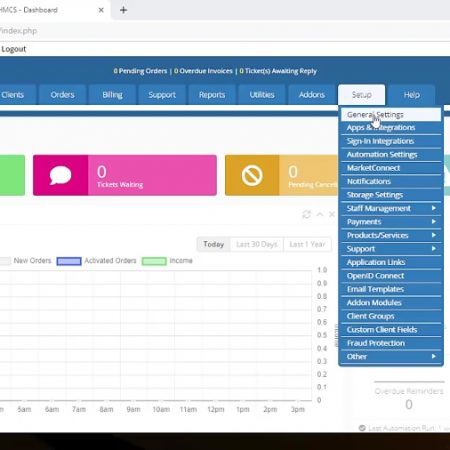
- Template: در این قسمت می توانید قالبی را که میخواهید برای استفاده از WHMCS انتخاب نمایید.
- Limit Activity Log: در این قسمت می توانید تعداد لاگ های قابل نمایش از عملکرد کاربران،مدیران و کل سیستم را تنظیم نمایید.
- Records to Display per Page: در این قسمت می توانید مشخص نمایید در گزارشات مختلف چه تعداد رکورد در صفحه قابل نمایش باشد مثلا می تونید تعیین کنید وقتی whmcs لیست کاربران رو به شما نمایش میدهد تعداد ردیف ها ۲۰۰ عدد باشد.
- Maintenance Mode: این قسمت برای زمان هایی مفید است که قصد تعمیر یا بازسازی سایتتان را دارید و می خواهید از ورود کاربران به ناحیه کاربری جلوگیری کنید، بدین منظور با فعال سازی این گزینه دسترسی کاربران به ناحیه کاربری قطع خواهد شد.
- Maintenance Mode Message: در این قسمت می توانید یک پیامی برای کاربران در نظر بگیرید که در زمان مراجعه به ناحیه کاربری وقتی سیستم whmcs را در حالت آفلاین قرار می دهید به آن ها نمایش داده شود. برای مثال: سایت در حال تعمیر است! لطفا در زمانی دیگر مراجعه نمایید.
- Maintenance Mode Redirect URL: در این قسمت می توانید آدرس یک صفحه خاص را جهت ریدایرکت شدن کاربران وقتی ناحیه کاربری whmcs را به حالت تعمیر قرار می دهید قرار دهید. در این حالت کاربران با مراجعه به ناحیه کاربری به آدرس مورد نظر منتقل میگردند.
تنظیمات کلی در پیکربندی WHMCS
از منوی Setup زیر منوی General Setting را انتخاب نمایید. General Setting بخشی است که اکثر تغییرات در آن صورت می گیرد. این بخش جهت تنظیمات اصلی می باشد و شامل سربرگ های زیر می باشد که در ادامه همگی به تفصیل شرح داده خواهند شد:
- General: این قسمت جهت اعمال تنظیمات اولیه مانند نام شرکت، آدرس، دامین و قالب است.
- Localisation: در این بخش می توانید تنظیمات مربوط به تاریخ، کشور و زبان را انجام دهید.
- Ordering: در این بخش می توانید تنظیمات مربوط به آدرس TOS (Terms of Service) یا همان قوانین که در پایان فرایند سفارش به کاربر نمایش داده می شود و سایر تنظیمات ویژه می باشد.
- Domains: در این بخش می توانید تنظیمات مربوط به ثبت دامنه، قیمت گذاری و … را پیکربندی نمایید.
- Mail: در این قسمت می توانید روش مورد استفاده برای ارسال ایمیل، تعریف امضای پیش فرض و سایر تنظیمات مربوط به ایمیل را پیکربندی نمایید.
- Support: در این قسمت می توانید تیکت های پشتیبانی که نمایش داده می شوند را سفارشی سازی نمایید و نوع پیوست هایی که کاربران مجاز به ارسال آن ها می باشند را تنظیم نمایید.
- Invoices: در این قسمت می توانید تمامی تنظیمات مربوط به پرداخت ها و صورتحساب ها را اعمال نمایید.
- Credit: در این قسمت می توانید ویژگی موجودی اعتبار در ناحیه کاربری را فعال و غیر فعال نمایید و محدودیت ها را تنظیم نمایید.
- Affiliates: در این قسمت می توانید ویژگی های فروش رابطه ای یا بواسطه بازاریابان را پیکربندی نمایید.
- Security: در این قسمت می توانید تنظیمات امنیتی از جمله قدرت رمز عبور و ذخیره کارت های اعتباری را اعمال نمایید.
- Social: در این قسمت می توانید WHMCS را برای تعامل در شبکه های اجتماعی پیکربندی نمایید.
- Other: این قسمت جهت پیکربندی گزینه های متفرقه ای می باشد که تحت عناوین دیگر قرار نگرفتهاند.
در مقاله بعدی به بررسی ادامه این بحث میپردازیم.
